طريقة ترجمة الأفلام والفيديوهات في ادوبي بريمير
طريقة ترجمة الأفلام والفيديوهات في ادوبي بريمير | CAPTIONS & SUBTITLES for videos Premiere Pro CC

إذا كنت ترغب في إضافة الترجمات إلى أفلامك أو فيديوهاتك باستخدام برنامج Premiere Pro CC من أدوبي، فسوف تحتاج إلى اتباع خطوات بسيطة لإنشاء ترجمة مكتوبة بشكل جيد. ويمكن أيضًا استخدام Premiere Pro CC لإضافة ترجمة فورية والنصوص الإرشادية. في هذا المقال، سنتحدث عن طريقة ترجمة الأفلام والفيديوهات في ادوبي بريمير، ونوضح لك الخطوات اللازمة لإنشاء ترجمة وإضافتها إلى مشروعك.
طريقة ترجمة الأفلام والفيديوهات في ادوبي بريمير تشمل إنشاء ملف ترجمة وإضافته إلى مشروعك ومزامنته مع الفيديو الخاص بك. ويمكن أن تستخدم Premiere Pro CC لإضافة الترجمات الفورية والنصوص الإرشادية، مما يتيح للمشاهدين فهم محتوى الفيديو بشكل أفضل.
خطوات إضافة الترجمات والترجمات الفورية والنصوص الإرشادية في Premiere Pro CC
-
إنشاء ملف ترجمة جديد
أول خطوة لإضافة الترجمات والترجمات الفورية والنصوص الإرشادية هي إنشاء ملف ترجمة جديد. يمكنك استخدام أي برنامج معالجة نصوص مثل Microsoft Word أو Google Docs لإنشاء ملف ترجمة جديد. يجب أن تحتوي الترجمة على النص المترجم للغة الأصلية، والترجمة للغة المستهدفة.
-
تحويل ملف الترجمة إلى صيغة متوافقة مع Premiere Pro
بعد إنشاء ملف الترجمة، يجب تحويله إلى صيغة متوافقة مع Premiere Pro. يمكنك استخدام أداة تحويل الملفات المجانية مثل “Subtitle Converter” لتحويل ملف الترجمة إلى صيغة متوافقة مع Premiere Pro. يمكن أن تكون الصيغ المتوافقة هي .srt أو .stl أو .xml.
-
إضافة الترجمات إلى Premiere Pro
بعد تحويل ملف الترجمة إلى صيغة متوافقة، يمكنك إضافة الترجمات إلى Premiere Pro باستخدام خيارات “Captions” أو “Subtitles” المتاحة في البرنامج. يجب عليك اختيار الخيار الذي يتناسب مع صيغة ملف الترجمة التي قمت بإنشائها.
-
تعديل الخيارات وتنسيق الترجمة
بعد إنشاء ملف الترجمة، يمكنك إضافته إلى مشروع Premiere Pro الخاص بك. قم بالنقر فوق علامة “+” في لوحة الوسائط وحدد “إضافة عنصر”. حدد ملف الترجمة الذي قمت بإنشائه وانقر فوق “مفتوح” لإضافته إلى مشروعك. ستظهر الترجمة كمسار جديد في لوحة الجدول الزمني. ثم يمكنك سحب الترجمة إلى المسار الصوتي أو المسار المرئي في الجدول الزمني بحيث تكون متزامنة مع الفيديو.
-
تنسيق الترجمات والترجمات الفورية والنصوص الإرشادية
بعد إضافة الترجمات إلى Premiere Pro، يمكنك تنسيقها بالطريقة التي تريدها. يمكنك تغيير حجم الخط، ونوع الخط، ولون الترجمة، وموقع النص على الشاشة. يمكنك أيضًا تنسيق الترجمة بحيث تتماشى مع سرعة الفيديو.
-
التحقق من توقيت الترجمة
بعد تنسيق الترجمات، يجب التحقق من توقيت الترجمة للتأكد من أنها تظهر في الوقت المناسب. يمكنك تحريك الترجمة إلى الأمام أو الخلف بضع ثواني لتتناسب مع الفيديو.
-
إخراج الفيديو مع الترجمات
بعد تحرير الترجمات والتأكد من توقيتها، يمكنك إخراج الفيديو مع الترجمات والترجمات الفورية والنصوص الإرشادية. يمكنك اختيار الصيغة التي تريدها، مثل .mp4 أو .mov، وتحديد الإعدادات التي تناسب احتياجاتك.
باستخدام Premiere Pro CC، يمكنك إنشاء ترجمات احترافية وترجمات فورية ونصوص إرشادية للفيديوهات الخاصة بك بسهولة وسلاسة. من خلال اتباع الخطوات المذكورة أعلاه، يمكنك إضافة ترجمة الأفلام والفيديوهات وتنسيقها وتحريرها بسهولة. قم بتجربة هذه الخطوات اليوم واحصل على فيديوهات مترجمة بشكل احترافي.
يمكنك متابعة الدروس الخاصة بالمونتاج على برنامج الأدوبي بريمير على موقعنا دروس أدوبي بريمير .
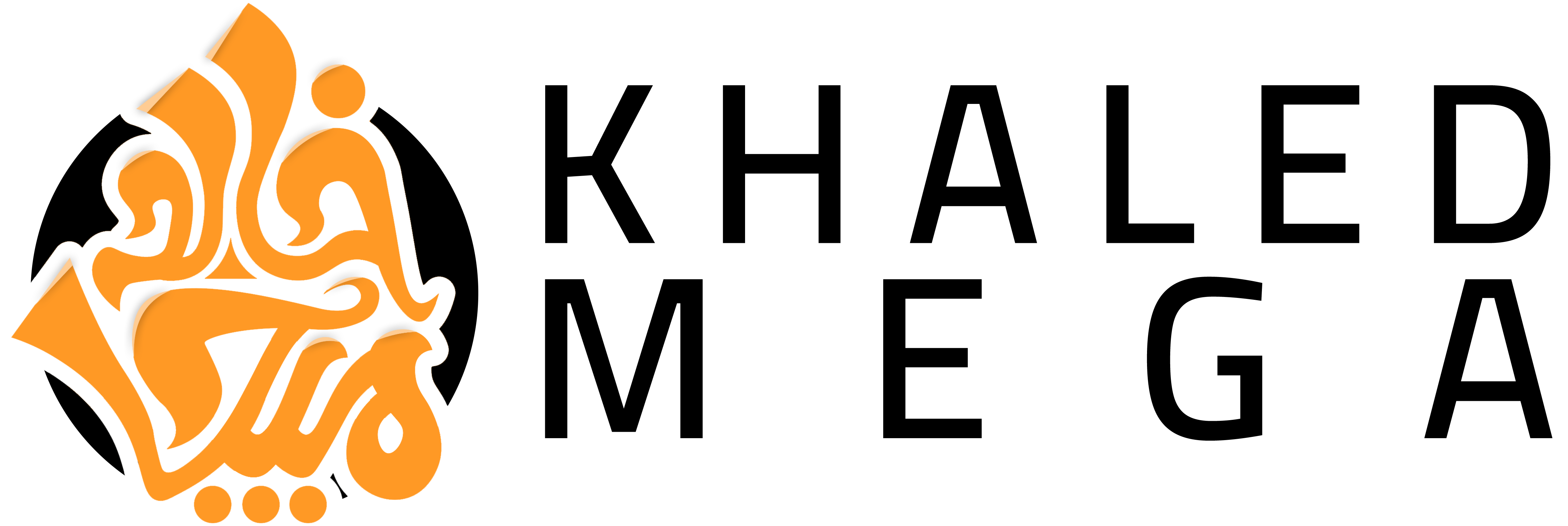
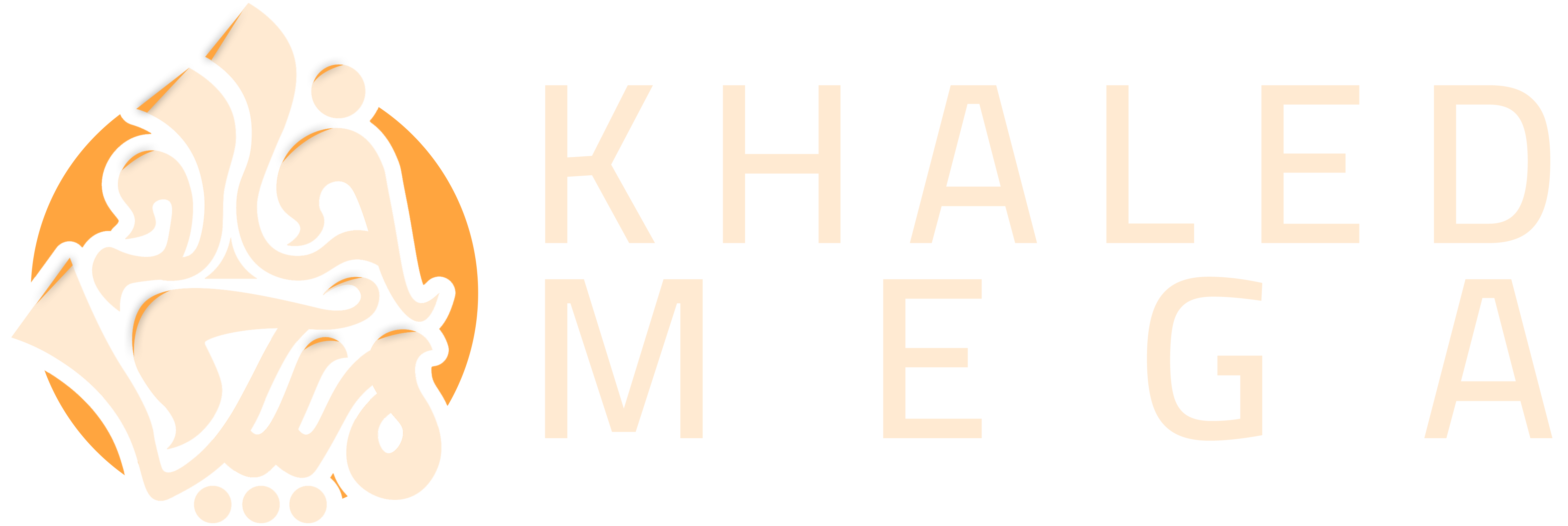


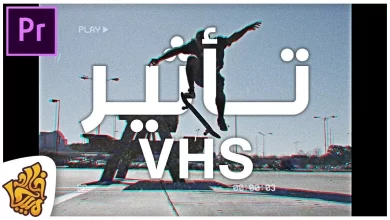





Nice post. I learn something new and challenging on websites I stumbleupon every day. It will always be useful to read through articles from other writers and use a little something from other websites.
Thank u 😍